Índice da página
Críticas e Prêmios
Leonardo atualizou em 08/07/2025 para Transferência entre PCs | Mais Artigos
| Soluções Viáveis | Solução de problemas passo a passo |
|---|---|
| #1. Execute o EaseUS Todo PCTrans | Passo 1. Retire o disco do PC antigo; Passo 2. Conecte o disco rígido ao novo PC; Etapa 3. Recuperar/Migrar... Etapas completas |
| #2. Remova o disco rígido | Passo 1: Desconecte o laptop da alimentação e remova a bateria; Passo 2: Dependendo do modelo do seu laptop... Passos completos |
| #3. Conecte um monitor externo | Passo 1: Descubra o tipo de porta de conexão de entrada-saída do seu laptop; Etapa 2: Descubra o tipo de entrada-saída... Etapas completas |
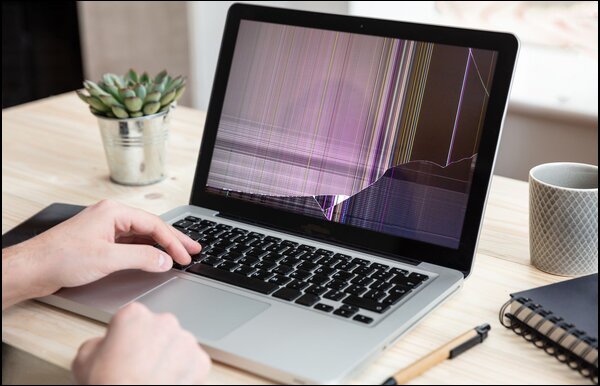
Imagine que você deixou cair seu laptop, bateu na parede ou ele funcionou mal e agora a tela não funciona, mas você precisa acessar os arquivos contidos nele. O pior cenário é que todos os seus arquivos estejam inacessíveis ou danificados.
Se apenas a tela quebrada não aparecer, mas os arquivos não estiverem danificados, você estará se perguntando como pode acessar suas fotos do seu laptop com a tela quebrada. A opção mais óbvia é enviar o laptop para a oficina. Mas consertar a tela de um laptop pode levar tempo, geralmente dias.
Você consegue tirar fotos de um laptop com tela quebrada?
A resposta é sim!
Se a tela do seu laptop estiver quebrada, mas o disco rígido não estiver danificado, você poderá recuperar suas fotos. Você também pode recuperar outros dados, programas e configurações do disco rígido do laptop com tela quebrada.
Neste artigo, discutimos três métodos eficazes para recuperar fotos de um laptop com tela quebrada.
#1. Transferir fotos por EaseUS Todo PCTrans
A maneira mais eficaz de recuperar fotos excluídas de um laptop com tela quebrada é usar EaseUS Todo PCTrans, um software profissional de transferência de dados. EaseUS Todo PCTrans pode restaurar completamente suas fotos e outros arquivos e programas do seu laptop com tela quebrada.
Para usar o EaseUS Todo PCTrans com sucesso, você terá que retirar o disco rígido do laptop com tela quebrada e conectá-lo a um computador que não esteja danificado.
Depois de fazer isso, você pode executar a ferramenta EaseUS Todo PCTrans e encontrar suas fotos.
Passo 1. Retire o disco do PC antigo.
- Desconecte a fonte de alimentação. Retire a bateria se for um laptop.
- Abra a caixa para ver o disco rígido do PC antigo.
- Desmonte a carcaça usando uma chave de fenda para localizar o disco rígido.
- Desconecte o disco rígido e o cabo e retire o disco rígido.
Passo 2. Conecte o disco rígido ao novo PC.
Vários métodos de conexão:
- Gabinete da unidade de disco rígido USB: Use este dispositivo especial para conectar o disco antigo e o gabinete e, em seguida, conecte ao novo PC por USB.
- Adaptador de unidade de disco rígido USB: É um dispositivo como um “cabo”. Uma extremidade está conectada ao disco rígido e a outra extremidade está conectada à porta USB do novo PC.
- Computador de mesa: Se o novo PC for um PC de mesa, o disco antigo poderá ser conectado como o segundo disco.
Etapa 3. Recupere/migrar os aplicativos, arquivos e contas do disco antigo.
1. Baixe e inicie o EaseUS Todo PCTrans. Escolha o modo "Data Rescue" e clique em "Iniciar".
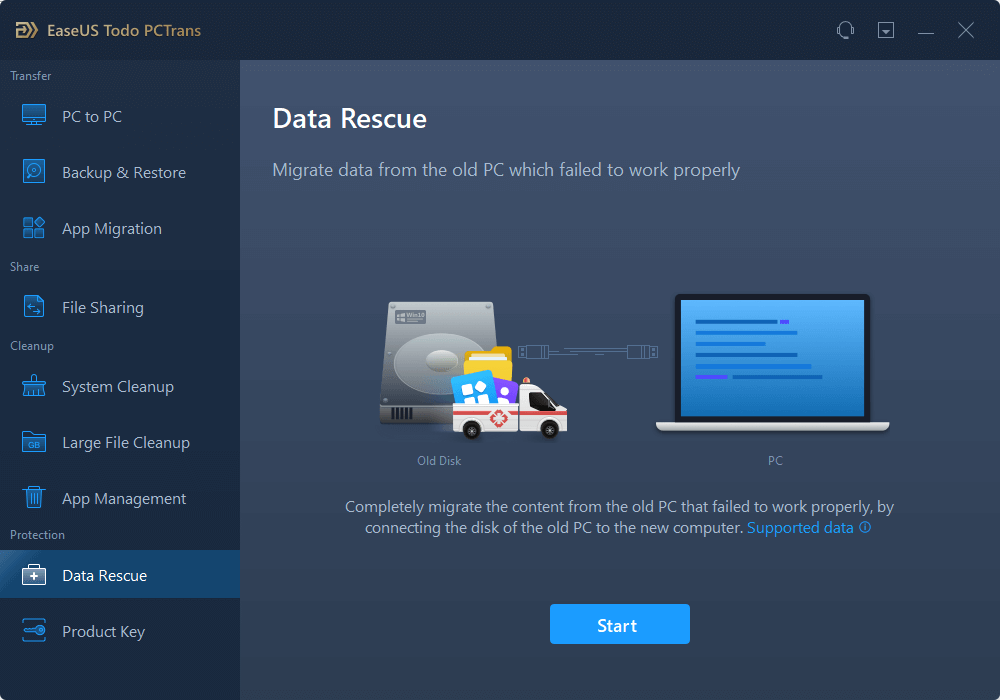
2. Navegue pelas etapas e clique em “Scan”.
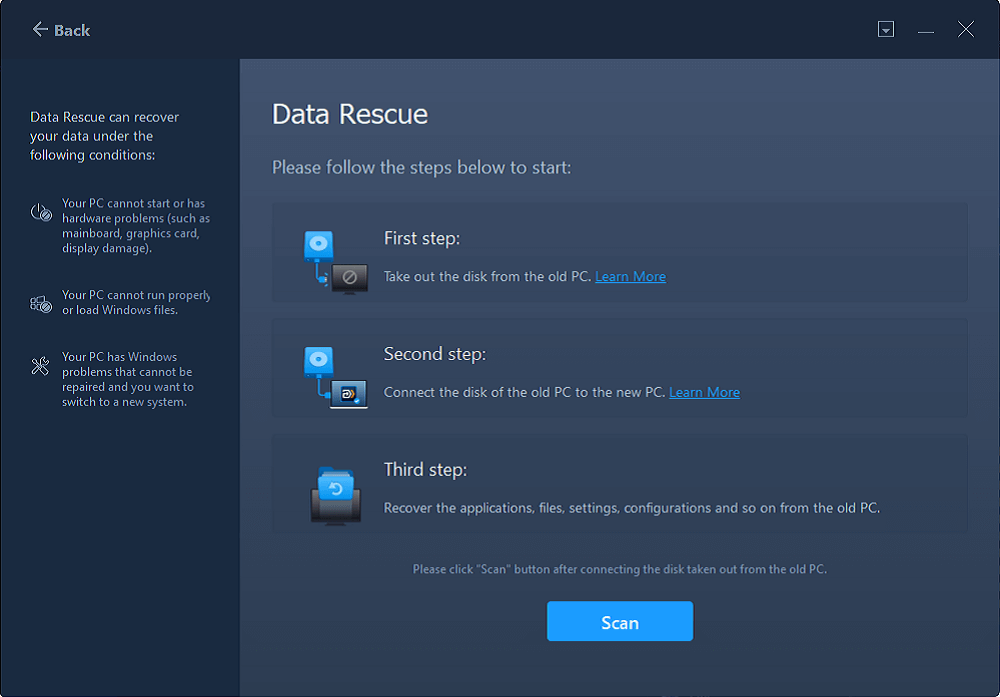
3. Verifique se o seu disco está conectado ao PC. Selecione o disco antigo para recuperar e clique em “Continuar”.
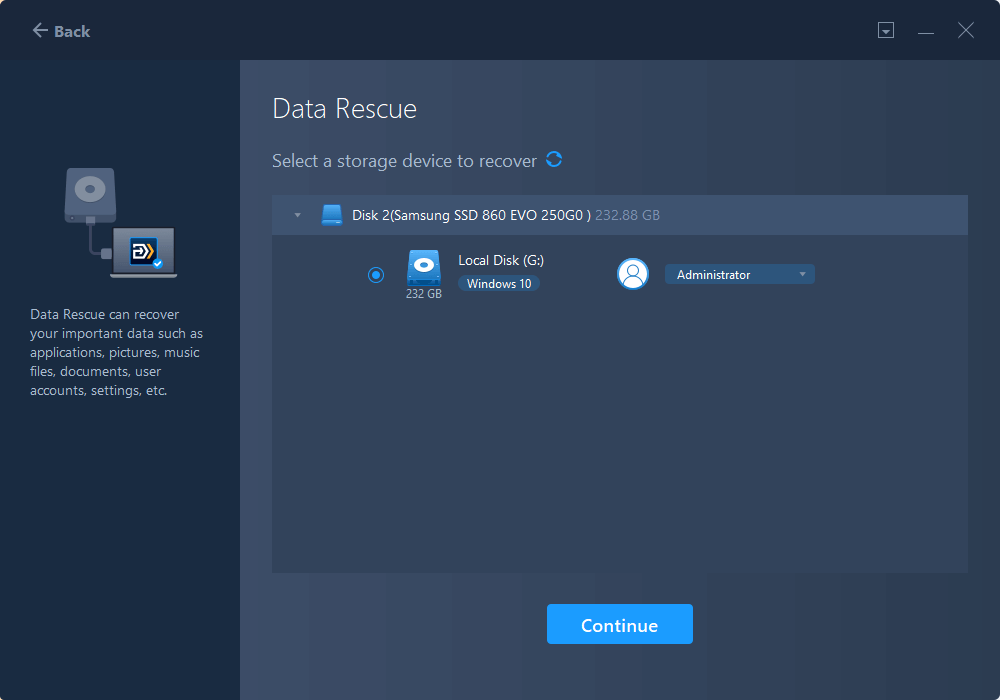
4. Selecione os aplicativos, arquivos e contas desejados que deseja resgatar.
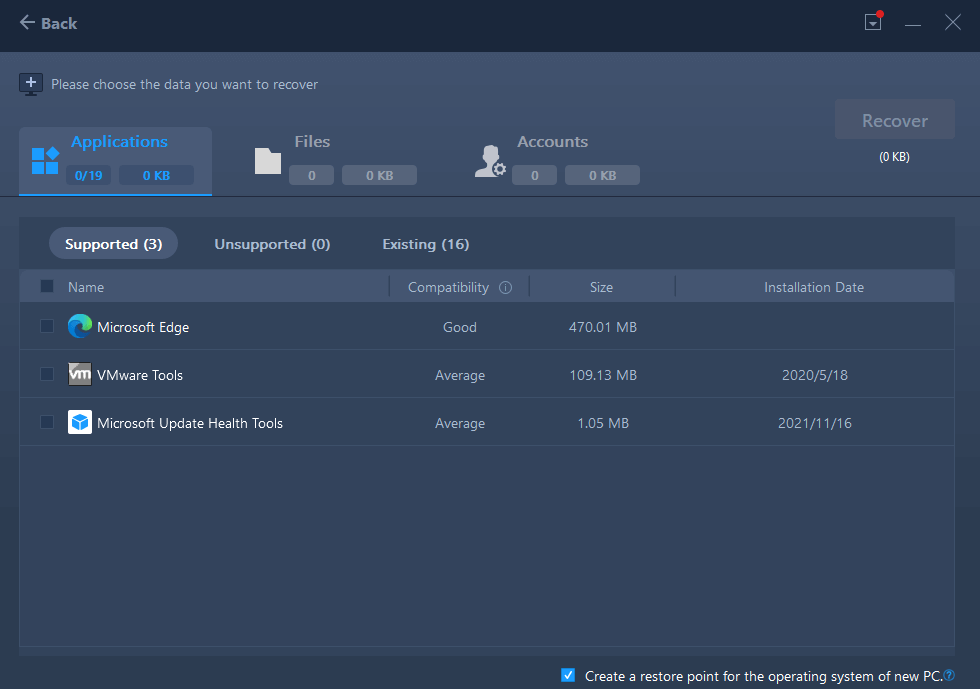
5. Aguarde alguns segundos para concluir a transferência de dados.
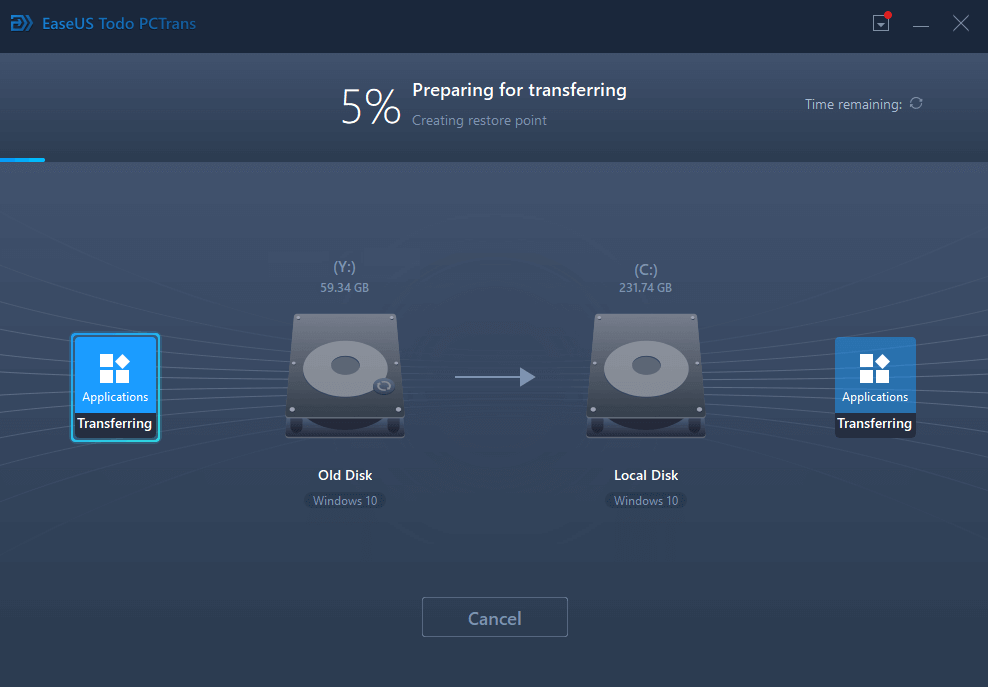
Você também pode usá-lo para recuperar dados de um computador morto que não inicializa. Você fará isso transferindo seus dados do disco rígido antigo do Windows para o disco rígido do novo computador ou para uma unidade externa.
O EaseUS Todo PCTrans economizará seu tempo e reduzirá seus custos de reinstalação de programas ou compra de novas contas. É simples, prático e não requer conhecimentos técnicos. Você poderá recuperar suas fotos do seu laptop com simples cliques.
O EaseUS Todo PCTrans pode ajudá-lo a fazer o seguinte:
- Transfira fotos (e outros arquivos ou programas) de um PC para outro.
- Mova a pasta do usuário para outra unidade.
- Transferir programas entre discos locais.
- Digitalize e exporte chaves de programa.
- Obtenha suporte técnico gratuito.
Se desejar suporte de um técnico, você também pode solicitar assistência de suporte técnico e obter suporte para mais de um computador.
#2. Recupere fotos removendo o disco rígido

Se você deseja recuperar fotos de um laptop com tela quebrada, sua próxima melhor opção é retirar o disco rígido do computador quebrado e conectá-lo a um PC substituto.
Este é um processo técnico porque é necessário desmontar o laptop e executá-lo com cautela.
Você precisa primeiro saber como desmontar o modelo do seu laptop. Se você não sabe disso, não se preocupe, você pode encontrar vários recursos online para ajudá-lo. Você pode pedir ajuda a um amigo ou especialista.
Você também precisará das ferramentas certas, como uma chave de fenda. Como você está apenas desmontando seu laptop, você pode comprar um conjunto de chaves de fenda multiuso na loja local.
Quando estiver pronto, siga as etapas a seguir para retirar o disco rígido:
Passo 1: Desconecte o laptop da alimentação e remova a bateria.
Passo 2: Dependendo do modelo do seu laptop, você poderá ver uma aba dedicada para acessar o disco rígido.
Etapa 3: Abra esta aba removendo alguns parafusos.
Passo 4: Agora, desconecte cuidadosamente o disco rígido dos cabos que o prendem. Tenha o máximo cuidado.
Etapa 5: Depois de desconectar os cabos, retire o disco rígido.

Depois de remover o disco rígido, você o conectará ao novo computador para iniciar o processo de transferência de dados.
Existem diferentes maneiras de conectá-lo a um novo computador:
- 1. Use um gabinete de disco rígido USB. Este é um dispositivo especial em forma de "caixa" que envolve a unidade e permite conectá-la ao novo computador por meio de um cabo USB.
- 2. Use um adaptador de disco rígido USB. Este é um dispositivo semelhante a um cabo que se conecta ao novo computador em uma extremidade e ao disco rígido em uma extremidade.

Depois de saber como conectar o disco rígido a um novo computador, você estará pronto para recuperar suas fotos do laptop quebrado. Use as seguintes etapas:
Passo 1: Conecte a unidade antiga ao novo computador.
Passo 2: Acesse os discos do disco rígido e localize suas fotos.
Etapa 3: Recupere-transfira suas fotos do disco rígido do computador quebrado para o local de sua preferência. Isso pode ser para o novo computador, uma unidade externa ou um local de armazenamento online.
Todo o processo é manual, incluindo copiar as fotos do disco rígido do computador quebrado e colá-las na nova unidade.
#3. Encontre fotos conectando um monitor externo

Se o laptop estiver funcionando bem e apenas a tela for afetada, outra maneira de recuperar as fotos da tela quebrada do laptop é conectá-lo a um monitor externo.
A conexão ao monitor depende da conexão disponível ou da porta de entrada-saída. Muitos laptops vêm com portas de entrada e saída VGA, HDMI ou DisplayPort.
Você pode usar as seguintes etapas para conectar seu laptop a um monitor externo:
Passo 1: Descubra o tipo de porta de conexão de entrada-saída em seu laptop.
Passo 2: Descubra o tipo de porta de conexão de entrada-saída no monitor externo.
Etapa 3: Obtenha o cabo apropriado (cabo HDMI, VGA ou DisplayPort) para conectar seu laptop ao monitor externo.
Se o seu laptop tiver um mini HDMI, certifique-se de obter um conector mini HDMI. Se o laptop tiver uma conexão VGA, é apropriado obter um conector VGA para HDMI VGA mais um padrão.

Passo 4: Conecte as duas máquinas e acesse seu laptop a partir do monitor externo usando o cabo.
Você pode transferir as fotos da tela quebrada do laptop para uma unidade USB ou unidade externa para outros usos do monitor externo.
Conclusão
É isso, se a tela do seu laptop estiver quebrada, mas o disco rígido não estiver danificado, você poderá recuperar fotos do laptop. Os diferentes métodos que você pode usar para recuperar suas fotos são o EaseUS Todo PCTrans, removendo o disco rígido e transferindo as fotos, ou conectando seu laptop a um monitor externo para acessar as fotos.
Recomendamos que EaseUS Todo PCTrans seja sua melhor opção dos três métodos que descrevemos. É simples, não requer nenhum conhecimento técnico para ser usado e economizará seu tempo enquanto recupera suas fotos com facilidade. Você também pode usar este software para mover programas instalados para outra unidade no Windows 11.
Você pode baixar EaseUS Todo PCTrans agora e recuperar suas fotos com facilidade e rapidez.
Atualizado por Leonardo
"Obrigado por ler meus artigos, queridos leitores. Sempre me dá uma grande sensação de realização quando meus escritos realmente ajudam. Espero que gostem de sua estadia no EaseUS e tenham um bom dia."
Revisão do produto
-
O EaseUS Todo PCTrans é uma ferramenta simples para trocar arquivos entre duas máquinas diferentes. Com ela, você dispensa o uso de pendrives ou hospedagens em nuvem para transferir arquivos entre máquinas conectadas à rede.
![]() Leia mais
Leia mais
-
Por ser um programa simples e fácil de usar, o EaseUS Todo PCTrans é um excelente software de transferência de arquivos para qualquer usuário. Definitivamente, vale a pena utilizá-lo para manter seus programas intactos e ter certeza que todos os arquivos estão seguros.
![]() Leia mais
Leia mais
Artigos relacionados
-
Como os usuários do servidor movem a pasta de documentos da unidade C para a unidade D em 2025
![author icon]() Leonardo 2025/01/02
Leonardo 2025/01/02
-
Como mover AppData para outra unidade do Windows 11?
![author icon]() Leonardo 2024/09/29
Leonardo 2024/09/29
-
3 Métodos para Transferir Arquivos do Windows Server para o Windows Server
![author icon]() Leonardo 2024/09/29
Leonardo 2024/09/29
-
Como Transferir Aplicativos de Um Servidor Windows para Outro
![author icon]() Leonardo 2024/09/29
Leonardo 2024/09/29
Sobre EaseUS Todo PCTrans
O EaseUS Todo PCTrans pode transferir configurações, aplicativos e dados entre PCs e HDs. O software de transferência e migração do seu PC pode atualizar os dispositivos sem reinstalar.
Revisão de produto
